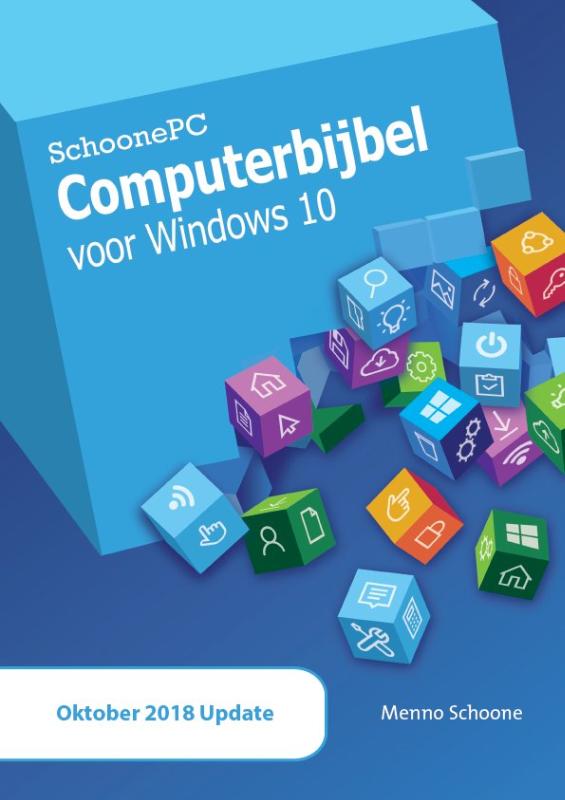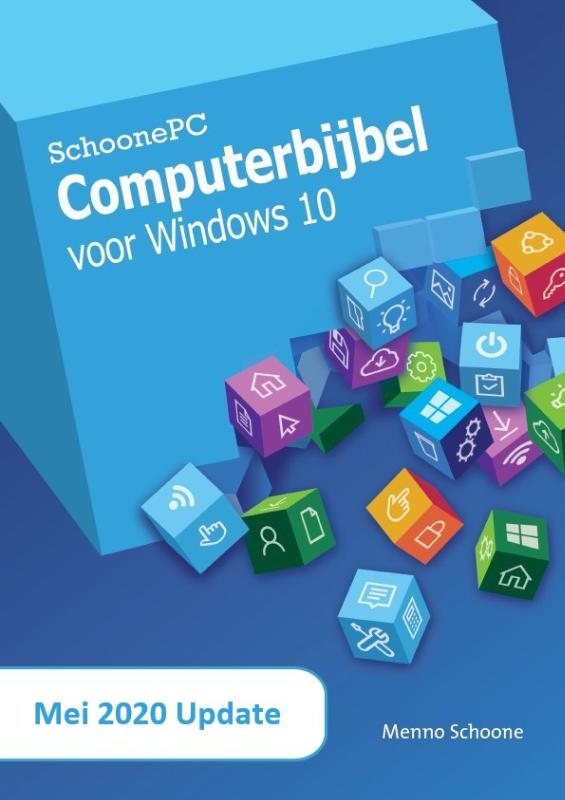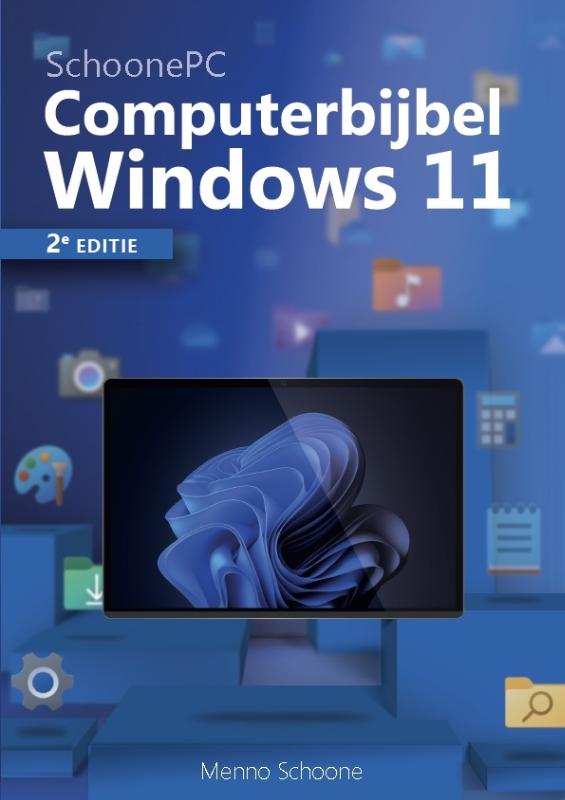LET OP: Je ontvangt de 14e (laatste) edite uit 2022! Computerbijbel voor Windows 10 - Oktober 2018
100.000+ verkochte computerbijbels
Inclusief de Oktober 2018 Update
De illustraties zijn in zwart/wit (in het e-boek in kleur)
Bekend van de website SchoonePC.nl.
WORD UW COMPUTER DE BAAS!
Bent u nog niet vertrouwd met Windows 10? Zorgen de wijzigingen van updates als de 'April 2018 Update' en de 'Oktober 2018 Update' voor vraagtekens of heeft u zelfs regelmatig de neiging de computer het raam uit te gooien?
Dan zet deze bestseller uw computerleven op zijn kop!
Als ik de lezers mag geloven dan is de computerbijbel namelijk het ideale startpunt voor het installeren, optimaliseren, beveiligen, onderhouden en uiteraard het gebruik van Windows 10.
Hierbij passeren ongekend veel praktische tips, trucs en gratis tools de revue zodat u frustrerende computerproblemen voortaan zelf weet op te lossen.
Problemen waar we uit onwetendheid allemaal wel eens tegenaan lopen!
Als ik lezers over de computerbijbel hoor praten dan komen reacties als deze het vaakst voor:
'Vergeleken met al die andere computerboeken voor Windows 10 is de computerbijbel veruit de beste.'
'Had ik je boek maar eerder ontdekt, dan was ik nooit zoveel tijd kwijt geweest aan al dat gepruts.'
'Gezien het geld dat ik heb bespaard aan dure computerhulp, vallen de kosten van het boek in het niet.'
'Met je computerbijbel bij de hand weet zelfs een oude knar als ik met zijn computer om te gaan.'
'Het is fijn dat ik als koper van je boek altijd bij je kan aankloppen als ik er zelf even niet uit kom.'
'Sinds ik met je boek aan de slag ben gegaan, ben ik in mijn vriendenkring de computerspecialist.'
'Dankzij jouw hulp heb ik mijn bestanden weer terug, had ik je boek eerder gehad dan was ik ze nooit kwijtgeraakt.'
'Nu jouw boek naast mijn PC ligt hoef ik mijn kinderen niet meer lastig te vallen met mijn problemen.'
PREVIEW & INHOUDSOPGAVE:
https://www.schoonepc.nl/boek/inhoudsopgave_28e_druk.pdf
Mijn doel is duidelijk: uw computerkennis en -vaardigheden vergroten zodat u niet langer afhankelijk hoeft te zijn van de hulp van uw kinderen, kennissen of een duurbetaalde computerdokter.
Want hoe geweldig zou het zijn als u Windows naar uw hand zet en uw computerproblemen voortaan zelf weet op te lossen?
De computerbijbel voor Windows 10 - Oktober 2018 Update (8e editie voor Windows 10, 28e druk van het SchoonePC boek) telt 430 pagina's, is gedrukt en genaaid gebrocheerd in het handzame formaat van 17 x 24 cm en is voorzien van een fullcolour, glanzend gelamineerde kaft.
De inhoudsopgave is hieronder toegevoegd zodat u een idee heeft van de behandelde onderwerpen.
Wilt u Windows 10 snel onder de knie krijgen?
Bestel dan mijn computerbijbel, ga ermee aan de slag en los computerproblemen voortaan zelf op.
U zult merken dat u al snel computerwijzer en -vaardiger wordt en dat uw computerleven echt verandert!
================================== INHOUDSOPGAVE ===========================
======================= HOOFDSTUK 1 - VAN START MET WINDOWS 10===============
1.1 Inleiding in Windows 10
1.2 De gebruikersinterface
1.3 Het bureaublad
1.4 Gebruikersaccounts
1.5 Het Microsoft-account
1.6 Het venster Instellingen
1.7 Het configuratiescherm
1.8 De browser Edge
1.9 Windows Verkenner
1.10 OneDrive
1.11 Zoeken in Windows
1.12 De apps Mail, Personen en Agenda
1.13 Apps en de Windows Store
1.14 Gebruikersaccountbeheer
1.15 Het aanmeldscherm
1.16 Een schermafdruk maken
1.17 Windows Systeemherstel
=========================HOOFDSTUK 2 - WINDOWS-INSTELLINGEN================
2.1 Onderdeel Systeem
2.2 Onderdeel Apparaten
2.3 Onderdeel Telefoon
2.4 Onderdeel Netwerk en internet
2.5 Onderdeel Persoonlijke instellingen
2.6 Onderdeel Apps
2.7 Onderdeel Accounts
2.8 Onderdeel Tijd en taal
2.9 Onderdeel Gaming
2.10 Onderdeel Toegankelijkheid
2.11 Onderdeel Privacy
2.12 Onderdeel Bijwerken en beveiliging
2.13 Onderdeel Zoeken
===========================HOOFDSTUK 3 - BEVEILIGING=========================
3.1 De beveiliging van Windows 10
3.2 Ransomware, malware en spyware e.d.
3.3 Het HOSTS-bestand aanpassen
3.4 Kindonvriendelijke websites blokkeren met OpenDNS
3.5 Encryptie van bestanden
3.6 Persoonlijke gegevens definitief verwijderen
===========================HOOFDSTUK 4 - GRATIS SOFTWARE=====================
4.1 Gratis software: voorkom malware!
4.2 Dropbox: bestanden synchroniseren met online opslag
4.3 PDF-bestanden lezen, maken en bewerken
4.4 FlashPaste: snel standaardteksten invoegen
4.5 SyncBack: back-up automatiseren
4.6 Diverse (gratis) software
===========================HOOFDSTUK 5 - INTERNET, E-MAIL EN NETWERK==========
5.1 Internet Explorer
5.2 Webbrowser resetten naar de standaard instellingen
5.3 Praktische tips voor het beheren van e-mail
5.4 Outlook
5.5 Omgaan met ongewenste e-mail (spam)
5.6 Een (draadloos) netwerk aanleggen
5.7 Bestanden delen via de gedeelde netwerkmap
===========================HOOFDSTUK 6 - WINDOWS OPNIEUW INSTALLEREN========
6.1 Windows (her)installeren en optimaliseren in 10 stappen
6.2 Back-up maken van persoonlijke data
6.3 Schijf opnieuw partitioneren
6.4 De Windows 10-setup
6.5 Hardware drivers installeren
6.6 De Windows-partitie verkleinen
6.7 Persoonlijke bestanden verplaatsen naar een datapartitie
6.8 Schijfopruiming en schijfdefragmentatie
6.9 Een systeemback-up (image) van Windows maken
===========================HOOFDSTUK 7 - EXPERT-INSTELLINGEN===================
7.1 De Windows PowerShell en de opdrachtprompt
7.2 Het register
7.3 Problemen met beperkte beheerrechten
7.4 Windows-services
7.5 Programma’s uitschakelen of verwijderen
7.6 Geblokkeerde bestanden verwijderen
7.7 Cleantools veroorzaken meer problemen dan ze oplossen
7.8 Aanpassingen voor een SSD-schijf
7.9 Windows Verkenner: de bestandsweergave aanpassen
7.10 Windows Verkenner: het navigatievenster uitkleden
7.11 Handige systeemtools van Sysinternals
7.12 Herstelstation maken
7.13 Opstartbare herstel-CD/-DVD/-USB-stick